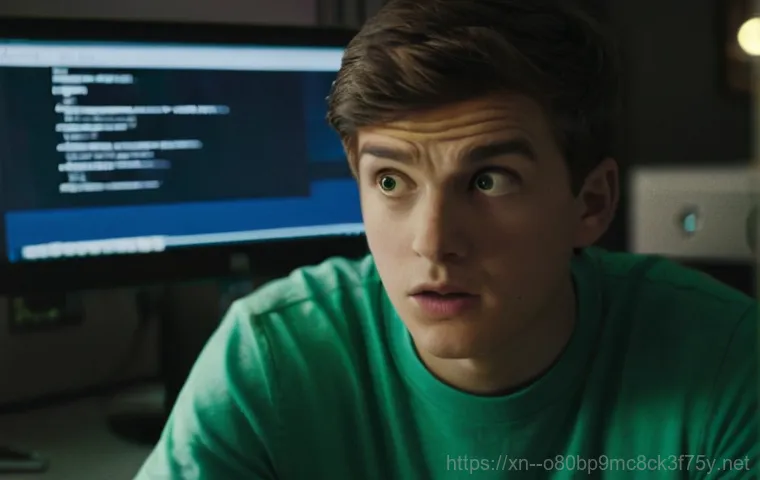어느 날 갑자기 컴퓨터를 켰는데, 익숙한 윈도우 로고 대신 검은 화면에 ‘A disk read error occurred’라는 섬뜩한 메시지가 뜬다면 어떠실 것 같나요? 저는 예전에 이런 일을 겪고 정말 아찔했던 기억이 있습니다. 순간 ‘내 소중한 자료들은?’, ‘오늘 작업은 어떻게 하지?’ 하는 불안감이 엄습했죠.
이 오류는 컴퓨터가 부팅 디스크를 제대로 읽지 못할 때 발생하며, 단순히 부팅 순서 문제부터 심각한 하드웨어 고장까지 다양한 원인이 있을 수 있어요. 특히 디지털 세상에서 컴퓨터 고장은 우리 일상을 멈추게 할 만큼 치명적인데요, 너무 걱정 마세요! 수많은 분들이 경험하는 이 골치 아픈 문제를 해결할 수 있는 확실한 방법들을 지금부터 정확하게 알아보도록 할게요!
블로그 포스팅 전문가로서, ‘A disk read error occurred’ 오류 해결에 대한 완벽한 가이드 글을 작성하겠습니다.
당황스러운 ‘A disk read error occurred’ 메시지, 정확히 무슨 의미일까요?

컴퓨터 부팅 오류, 왜 발생하는 걸까요?
어느 날 갑자기 컴퓨터를 켰을 때, 평소와 다른 검은 화면에 하얀 글씨로 ‘A disk read error occurred’라는 메시지가 뜬다면 정말 심장이 철렁하죠. 저는 이런 일을 겪었을 때, 마치 컴퓨터가 저에게 뭔가 심각한 문제가 생겼다고 경고하는 듯한 느낌을 받았어요.
이 메시지는 말 그대로 “디스크를 읽는 데 오류가 발생했습니다. 다시 시작하려면 Ctrl+Alt+Del 을 누르세요.”라는 뜻인데요, 대부분 다시 시작해도 똑같은 오류가 반복되는 경우가 많아요. 이 오류는 컴퓨터가 부팅에 필요한 운영체제를 디스크에서 제대로 읽어오지 못할 때 발생합니다.
원인은 정말 다양할 수 있어요. 디스크 자체의 물리적인 손상일 수도 있고, 디스크를 연결하는 케이블에 문제가 생겼을 수도 있고요. 때로는 컴퓨터의 부팅 설정을 담당하는 BIOS/UEFI에 오류가 생겨서 이런 메시지가 뜨기도 합니다.
이 외에도 램(RAM) 불량이나 MBR(마스터 부트 레코드) 손상, 심지어는 바이러스 감염 때문에 발생하기도 하니, 단순히 재부팅만으로 해결되지 않는다면 당황하지 말고 차근차근 원인을 찾아 해결해야 해요.
데이터 손실의 공포, 미리 막을 수 있을까요?
이런 오류가 뜨면 가장 먼저 드는 생각은 역시 ‘내 소중한 자료들은 어떻게 되는 거지?’ 하는 걱정일 거예요. 저도 그랬거든요. 수년간 모아온 사진이나 업무 자료들이 한순간에 날아갈 수도 있다는 생각에 등골이 오싹했죠.
다행히 모든 ‘A disk read error occurred’ 오류가 데이터 손실로 이어지는 건 아니지만, 심각한 하드웨어 문제일 경우엔 데이터가 위험해질 수 있어요. 그래서 이 오류가 발생했을 때 가장 중요한 건 바로 추가적인 데이터 손상을 막는 거예요. 계속해서 재부팅을 시도하거나, 잘못된 방법으로 문제를 해결하려다가 오히려 디스크에 더 큰 손상을 줄 수도 있거든요.
만약 중요한 자료가 있다면, 되도록 빠르게 전문가의 도움을 받거나, 아래에서 제가 알려드리는 방법들을 통해 조심스럽게 데이터를 보호하면서 문제 해결을 시도하는 게 좋아요. 평소에 중요한 자료는 주기적으로 백업해두는 습관을 들이는 것이 무엇보다 중요하다는 사실을 저의 경험을 통해 다시 한번 강조하고 싶습니다.
간단하지만 놓치기 쉬운 기본 점검: BIOS/UEFI 설정 확인하기
부팅 순서가 꼬인 건 아닌지 확인해보세요
‘A disk read error occurred’ 오류가 떴을 때, 의외로 간단하게 해결되는 경우가 많아요. 바로 컴퓨터가 부팅할 디스크를 제대로 찾지 못해서 생기는 문제인데요. 컴퓨터 전원을 켜자마자 F2, Del, F10, F12 등 제조사별로 지정된 키를 연타해서 BIOS 또는 UEFI 설정 화면으로 진입해야 합니다.
이곳에서 ‘Boot’ 메뉴를 찾아 부팅 순서를 확인해보는 게 첫 번째 단계예요. 간혹 USB나 외장하드 같은 외부 저장 장치가 첫 번째 부팅 장치로 설정되어 있거나, 운영체제가 설치된 하드디스크/SSD가 아닌 다른 드라이브가 최우선으로 설정되어 있으면 이런 오류가 발생할 수 있거든요.
제 경우에는 예전에 급하게 윈도우를 다시 설치하려고 USB로 부팅했다가 설정을 바꾸는 걸 깜빡해서 이 오류를 겪었던 적이 있어요. 그때 식은땀을 흘리며 ‘이게 뭐라고 날 이렇게 고생시키나!’ 싶었죠. 부팅 순서를 운영체제가 설치된 디스크(보통 ‘Windows Boot Manager’ 또는 해당 드라이브 이름)로 바꿔주고 저장한 후 재부팅하면 언제 그랬냐는 듯이 정상적으로 부팅되는 경우가 많답니다.
BIOS/UEFI 초기화도 좋은 방법이에요
부팅 순서 확인만으로 문제가 해결되지 않는다면, BIOS/UEFI 설정을 초기화하는 것도 시도해볼 만한 방법이에요. BIOS 설정에 알 수 없는 오류가 생겨서 부팅에 방해가 되는 경우도 있거든요. BIOS 설정 화면에서 ‘Load Default Settings’나 ‘Load Optimized Defaults’ 같은 메뉴를 찾아 기본값으로 설정을 되돌려보세요.
이 작업은 컴퓨터의 모든 BIOS 관련 설정을 공장 출고 시의 상태로 되돌리는 것이기 때문에, 혹시라도 오버클럭 같은 고급 설정을 해두셨다면 다시 설정해야 한다는 점은 기억해두셔야 해요. 하지만 복잡한 설정 때문에 발생하는 오류를 한 방에 해결할 수 있는 강력한 방법이기도 하답니다.
저도 예전에 호기심에 이것저것 만지다가 부팅이 안 돼서 결국 BIOS 초기화로 해결했던 경험이 있습니다. 그때의 안도감은 정말 잊을 수 없죠!
케이블 문제만 해결해도 한숨 돌릴 수 있어요!
느슨해진 케이블, 다시 한번 확인해보세요
컴퓨터 내부의 케이블 연결 상태가 불량해서 ‘A disk read error occurred’ 오류가 발생하는 경우도 생각보다 흔해요. 특히 데스크탑 컴퓨터를 사용하시는 분들이라면, 본체를 열어 저장 장치에 연결된 SATA 데이터 케이블과 전원 케이블이 제대로 꽂혀 있는지 확인해볼 필요가 있어요.
간혹 컴퓨터를 옮기거나, 내부 청소를 하다가 케이블이 살짝이라도 느슨해지면 디스크와의 통신에 문제가 생겨 오류가 발생할 수 있거든요. 저도 예전에 케이블이 조금 빠져 있어서 애를 먹었던 기억이 나네요. 겉보기에는 멀쩡해 보여도, 한번 완전히 뺐다가 다시 꾹 눌러서 단단히 고정해보는 것만으로도 문제가 해결되는 경우가 많습니다.
이때 컴퓨터 전원을 완전히 끄고, 전원 케이블까지 분리한 다음 작업하는 것이 안전하다는 점, 꼭 잊지 마세요!
손상된 케이블은 교체하는 게 답!
케이블을 다시 연결해도 문제가 지속된다면, 케이블 자체의 손상을 의심해봐야 해요. SATA 케이블은 생각보다 섬세해서, 꺾이거나 접히는 충격에 쉽게 손상될 수 있거든요. 만약 여분의 SATA 케이블이 있다면, 기존 케이블을 새것으로 교체해보고 다시 부팅을 시도해보는 것이 좋습니다.
SATA 포트 자체에 문제가 있을 수도 있으니, 메인보드의 다른 SATA 포트에 연결해보는 것도 좋은 방법이에요. 이런 사소한 부품 하나가 컴퓨터 전체를 멈추게 할 수 있다는 사실이 때로는 놀랍기까지 하죠. 예전에 친구 컴퓨터가 이 오류로 부팅이 안 돼서 제가 직접 봐줬는데, 케이블 하나만 바꿔주니 바로 정상 작동하더라고요.
그때 친구가 저를 거의 컴퓨터의 신처럼 바라보던 눈빛을 잊을 수가 없습니다! (뿌듯)
내 소중한 하드디스크/SSD, 혹시 맛이 갔을까? 상태 점검 노하우
디스크 건강 상태, 프로그램으로 진단해봐요
‘A disk read error occurred’ 오류가 하드디스크나 SSD 자체의 고장으로 인해 발생하는 경우도 많습니다. 디스크에 배드 섹터가 생기거나 수명이 다해가는 경우, 운영체제를 읽어들이지 못하게 되죠. 이때는 ‘CrystalDiskInfo’ 같은 디스크 상태 점검 프로그램을 활용해볼 수 있어요.
이 프로그램들은 디스크의 S.M.A.R.T(Self-Monitoring, Analysis and Reporting Technology) 정보를 읽어 디스크의 현재 건강 상태를 알려주는데, 만약 상태가 ‘위험’이나 ‘나쁨’으로 표시된다면 디스크 고장을 의심해봐야 합니다.
저는 컴퓨터가 조금이라도 버벅거린다 싶으면 바로 이 프로그램을 켜서 디스크 상태를 확인해보는 습관이 생겼어요. 미리 확인해서 데이터를 백업할 시간을 벌 수 있거든요.
CHKDSK 명령어로 디스크 오류 복구 시도하기

만약 Windows 로 부팅은 되는데 ‘A disk read error occurred’ 메시지가 간헐적으로 뜨거나 디스크 오류가 의심된다면, Windows 내장 도구인 CHKDSK(체크 디스크) 명령어를 사용해서 디스크 오류를 검사하고 복구해볼 수 있어요. ‘명령 프롬프트’를 관리자 권한으로 실행한 후 과 같은 명령어를 입력하면 해당 드라이브의 논리적 오류를 검사하고 배드 섹터를 찾아 복구하는 시도를 합니다.
여기서 는 검사할 드라이브 문자를 의미하고, 는 오류를 수정하는 옵션, 은 배드 섹터를 찾아 복구하는 옵션이에요. 이 작업은 시간이 꽤 오래 걸릴 수 있으니 인내심을 가지고 기다려야 합니다. 제 경우에는 이 명령어로 몇 번 생사의 갈림길에 놓였던 디스크를 살려냈던 경험이 있어서, 컴퓨터 고수가 된 듯한 뿌듯함을 느꼈답니다!
윈도우 부팅 문제, 혼자 끙끙 앓지 마세요! 전문가의 손길이 필요할 때
MBR 복구 또는 윈도우 재설치 고려하기
앞서 말씀드린 방법들을 모두 시도했는데도 ‘A disk read error occurred’ 오류가 사라지지 않는다면, MBR(Master Boot Record) 손상이나 윈도우 시스템 파일 자체의 문제가 원인일 수 있어요. MBR은 디스크의 가장 첫 부분에 위치하며 운영체제가 어디에 있는지 알려주는 중요한 역할을 하는데, 이곳이 손상되면 컴퓨터는 부팅할 방법을 잃어버리게 됩니다.
이런 경우, 윈도우 설치 USB를 이용해 복구 모드로 진입하여 MBR을 복구하는 방법을 시도해볼 수 있습니다. 하지만 이 과정은 초보자에게는 다소 복잡하고 위험할 수 있어요. 만약 MBR 복구마저 어렵다면, 최후의 수단으로 윈도우를 재설치하는 방법을 고려해야 합니다.
물론 윈도우 재설치는 모든 데이터를 포맷해야 하는 경우가 많으니, 가장 마지막에 선택하는 것이 좋습니다. 제가 예전에 윈도우 재설치를 하려고 마음먹었을 때, 그동안 백업해두지 않았던 자료들이 눈앞을 스쳐 지나가면서 ‘제발 무사하길!’ 하고 얼마나 빌었는지 모릅니다.
도저히 안될 땐, 전문가에게 맡기는 것도 현명한 선택!
정말 모든 방법을 다 시도했는데도 해결이 안 된다면, 이제는 전문가의 도움을 받을 때입니다. 섣불리 계속 시도하다가 더 큰 문제를 만들거나, 소중한 데이터를 영영 날려버릴 수도 있거든요. 컴퓨터 수리 전문점에서는 다양한 진단 장비를 통해 정확한 원인을 파악하고, 하드웨어 교체나 전문적인 데이터 복구 서비스를 제공해줍니다.
출장 수리 서비스를 이용하면 번거롭게 컴퓨터를 들고 가는 수고도 덜 수 있죠. 물론 수리 비용이 발생하지만, 내 시간과 노력, 그리고 무엇보다 소중한 데이터를 생각하면 때로는 전문가에게 맡기는 것이 훨씬 경제적이고 현명한 선택일 수 있어요. 저도 한때는 ‘내가 다 고쳐야지!’ 하는 고집이 있었지만, 이제는 제가 해결하기 어려운 문제들은 과감히 전문가에게 맡기곤 합니다.
그게 오히려 마음 편하더라고요.
| 문제 원인 | 간단 해결 방법 | 전문가 필요 시 |
|---|---|---|
| 부팅 순서 오류 | BIOS/UEFI에서 부팅 순서 변경 | 복잡한 BIOS 설정 문제 |
| 케이블 불량 (느슨함/손상) | 케이블 재연결 또는 교체 | 메인보드 SATA 포트 불량 |
| 하드디스크/SSD 고장 | CrystalDiskInfo 로 상태 확인, CHKDSK 실행 | 배드 섹터 심각, 물리적 손상 |
| MBR 손상 / 윈도우 시스템 오류 | 윈도우 복구 모드에서 MBR 복구 시도 | MBR 복구 실패, 윈도우 재설치 필요 |
| 램(RAM) 불량 | 램 재장착 또는 교체 (단일 램 테스트) | 복합적인 메모리 문제 |
이럴 땐 어떻게? 데이터 복구와 예방이 최우선!
소중한 데이터, 복구 가능성은 언제나 있어요
‘A disk read error occurred’ 오류로 인해 혹시라도 데이터에 접근할 수 없게 되었다면, 너무 절망하지 마세요. 모든 상황에서 데이터가 영원히 사라지는 것은 아닙니다. 물리적인 손상이 심하지 않다면 데이터 복구 전문 업체를 통해 소중한 자료들을 되찾을 수 있는 가능성이 충분히 있어요.
제가 아는 분도 하드디스크가 완전히 맛이 가서 중요한 업무 파일을 잃어버릴 뻔했는데, 전문 복구 업체에 맡겨서 기적처럼 데이터를 되찾았던 경험이 있습니다. 물론 복구 비용이 만만치 않지만, 그분께는 돈으로 환산할 수 없는 소중한 가치였다고 하더군요. 데이터 복구 소프트웨어를 활용하여 직접 시도해볼 수도 있지만, 잘못하면 오히려 데이터 손상을 가속화할 수 있으니 신중하게 접근해야 합니다.
무엇보다 데이터가 손상된 디스크에 새로운 파일을 저장하는 등의 행위는 절대 금물이에요. 이는 복구 가능성을 현저히 낮추는 지름길이니, 문제가 발생하면 디스크 사용을 즉시 멈추고 전문가와 상담하는 것이 가장 현명합니다.
미래를 위한 투자, 데이터 백업 습관 기르기
컴퓨터는 언제든 고장 날 수 있는 기계라는 사실을 받아들이는 것이 중요해요. 그래서 가장 좋은 해결책은 바로 ‘예방’입니다. ‘A disk read error occurred’ 같은 치명적인 오류를 다시 겪지 않으려면 평소에 데이터 백업 습관을 철저히 들이는 것이 무엇보다 중요하다고 생각해요.
외장하드, USB, 또는 클라우드 서비스(네이버 MYBOX, Google Drive, Dropbox 등)를 활용해서 중요한 파일들을 이중, 삼중으로 백업해두면 갑작스러운 컴퓨터 고장에도 한결 마음이 편할 거예요. 저도 예전에는 귀찮아서 백업을 미루곤 했는데, 한번 크게 당하고 나서는 이제 틈만 나면 백업하는 ‘백업맨’이 되었습니다.
또한, 디스크 관리 프로그램을 통해 주기적으로 디스크 상태를 점검하고, 컴퓨터 내부 청소를 게을리하지 않는 것도 수명을 늘리는 데 큰 도움이 됩니다. 조금만 신경 쓰면 앞으로는 ‘A disk read error occurred’ 메시지를 보고 등골이 오싹할 일은 없을 거예요.
여러분의 소중한 디지털 자산, 이제는 더 이상 위험에 노출시키지 마세요!
글을 마치며
휴, ‘A disk read error occurred’ 메시지를 마주했을 때의 그 당혹감과 막막함은 저도 너무 잘 알고 있어요. 하지만 오늘 저와 함께 하나하나 점검해보고 해결책을 찾아가는 과정을 겪으시면서, 생각보다 혼자서도 많은 부분을 해결할 수 있다는 자신감을 얻으셨으면 좋겠습니다. 컴퓨터는 우리가 생각하는 것보다 훨씬 더 섬세하고, 또 어떤 면에서는 아주 단순한 원리들로 움직이는 기계거든요. 작은 문제 하나가 전체 시스템을 멈추게 할 수 있지만, 그 작은 문제를 정확히 찾아내면 금세 해결할 수 있다는 것을 기억해주세요. 무엇보다 중요한 건 당황하지 않고 차분하게 접근하는 태도, 그리고 소중한 내 데이터를 잃지 않기 위한 예방 습관이라는 점을 꼭 말씀드리고 싶습니다!
알아두면 쓸모 있는 정보
1. 정기적인 데이터 백업은 선택이 아닌 필수! 외장하드나 클라우드 서비스를 적극 활용하여 소중한 자료들을 안전하게 보관하세요.
2. ‘A disk read error occurred’ 메시지는 디스크 자체의 문제 외에도 케이블 연결 불량, BIOS/UEFI 설정 오류 등 의외로 간단한 원인일 수도 있다는 사실을 잊지 마세요.
3. 컴퓨터 부팅이 안 될 때는 무리한 재부팅을 반복하기보다, 전원을 완전히 끄고 내부 케이블 연결 상태부터 꼼꼼히 확인하는 것이 추가 손상을 막는 데 도움이 됩니다.
4. CrystalDiskInfo 와 같은 디스크 상태 점검 프로그램을 주기적으로 사용해서 내 하드디스크나 SSD의 건강 상태를 미리미리 체크하는 습관을 들이는 것이 좋습니다.
5. 만약 위에서 알려드린 방법으로도 해결이 어렵거나 데이터 손실의 위험이 크다고 판단될 때는, 주저하지 말고 컴퓨터 수리 전문가나 데이터 복구 전문 업체의 도움을 받는 것이 가장 현명한 선택입니다.
중요 사항 정리
‘A disk read error occurred’ 오류는 디스크 고장뿐만 아니라 부팅 순서, 케이블 연결, BIOS/UEFI 설정, MBR 손상 등 다양한 원인으로 발생할 수 있습니다. 문제를 해결하기 위해서는 BIOS/UEFI 부팅 순서 확인, 케이블 재연결 및 교체, 디스크 건강 상태 점검(CHKDSK 포함), MBR 복구 시도 등 단계별로 차분하게 접근하는 것이 중요해요. 무엇보다 소중한 데이터를 잃지 않기 위해 평소에 꾸준히 백업하는 습관을 들이고, 직접 해결하기 어려운 문제라면 과감히 전문가의 도움을 받는 것이 시간과 비용을 절약하는 현명한 방법이라는 점을 기억해주세요. 이 포스팅이 여러분의 컴퓨터 문제를 해결하는 데 작은 등불이 되었기를 진심으로 바랍니다.
자주 묻는 질문 (FAQ) 📖
질문: 컴퓨터에 ‘A disk read error occurred’ 메시지가 뜨는 건 대체 무슨 뜻인가요? 왜 갑자기 이런 오류가 나타나는 거죠?
답변: 이 문구는 말 그대로 “디스크를 읽는 데 실패했다”는 뜻이에요. 마치 컴퓨터가 “지금 내 머릿속 정보를 제대로 찾을 수가 없어!”라고 외치는 것과 같다고 생각하시면 돼요. 제가 처음 이 문구를 봤을 때 정말 앞이 캄캄했죠.
왜 갑자기 이런 일이 생기느냐고요? 원인은 생각보다 다양해요. 가장 흔한 경우는 컴퓨터가 부팅해야 할 디스크(주로 윈도우가 설치된 하드디스크나 SSD)를 제대로 인식하지 못하거나, 해당 디스크에 물리적 또는 논리적 손상이 생겼을 때 나타나요.
예를 들어, 부팅 순서가 잘못 설정되었거나, 하드디스크 연결 케이블이 헐거워졌거나, 심지어 디스크 자체에 배드 섹터가 생겨서 데이터를 읽을 수 없을 때도 발생한답니다. 또, 윈도우 부팅 정보를 담고 있는 MBR(Master Boot Record) 파일이 손상되거나, 바이러스 감염 때문에 발생하기도 해요.
이렇게 다양한 원인 때문에 사용자 입장에서는 정말 난감할 수밖에 없죠.
질문: 오류가 발생했을 때 제가 직접 해볼 수 있는 초기 대처 방법은 무엇이 있을까요? 혼자서 해결할 수 있는 방법은 없을까요?
답변: 물론이죠! 제가 직접 겪어보고 친구 컴퓨터를 봐주면서 얻은 경험으로 말씀드리자면, 일단 너무 당황하지 마시고 몇 가지 간단한 시도부터 해보시는 게 중요해요. 1.
Ctrl+Alt+Del 재시작: 오류 메시지에 안내된 대로 이 키 조합을 눌러 컴퓨터를 재시작해보세요. 가끔은 일시적인 오류로 인해 문제가 해결되기도 한답니다. 물론 대부분은 같은 화면을 무한 반복하지만, 안 해볼 순 없겠죠?
2. BIOS/UEFI 설정 확인: 컴퓨터를 켜자마자 F2, Del, F10 등 제조사마다 다른 키를 눌러 BIOS(또는 UEFI) 설정 화면으로 들어가세요. 여기서 가장 먼저 해야 할 일은 ‘Boot Order'(부팅 순서)를 확인하는 거예요.
윈도우가 설치된 하드디스크나 SSD가 1 순위로 제대로 설정되어 있는지, 아예 디스크 자체가 목록에 나타나지 않는지 살펴보세요. 만약 부팅 디스크가 목록에 없다면, 케이블 문제일 가능성이 커요. 3.
내부 케이블 점검: 컴퓨터 본체 덮개를 열고, 메인보드에 연결된 하드디스크(또는 SSD)의 SATA 데이터 케이블과 전원 케이블이 헐거워지지는 않았는지 확인해보세요. 저도 예전에 청소하다가 케이블이 살짝 빠져서 이 오류를 겪었던 적이 있어요. 완전히 분리했다가 다시 꽉 연결해보는 것만으로도 해결되는 경우가 의외로 많답니다.
먼지가 많다면 조심스럽게 제거해주는 것도 도움이 돼요. 이 세 가지는 특별한 도구 없이도 시도해볼 수 있는 초기 대처법이니, 꼭 먼저 해보시길 추천드려요!
질문: 이 오류 때문에 혹시 내 소중한 자료들이 다 날아가는 건 아닐까 걱정돼요. 그리고 언제쯤 전문가의 도움을 받는 게 좋을까요?
답변: 솔직히 가장 무서운 건 자료 유실이잖아요? 저도 중요한 프로젝트 파일이 날아갈까 봐 얼마나 조마조마했는지 몰라요. ‘A disk read error occurred’ 메시지가 떴다고 해서 당장 모든 자료가 사라지는 건 아니지만, 계속해서 오류가 발생하고 부팅이 안 된다면 디스크 상태가 점점 나빠지고 있다는 신호일 수 있어요.
이런 경우엔 자료 백업이 최우선이에요. 만약 위에 말씀드린 초기 대처법으로도 문제가 해결되지 않고, 여러분이 컴퓨터 하드웨어에 대한 전문 지식이 부족하다면 망설이지 말고 전문가의 도움을 받는 것이 현명합니다. 특히 다음과 같은 상황이라면 전문가에게 맡기는 걸 추천드려요.
1. 디스크에서 이상한 소리가 날 때: ‘드르륵’, ‘딸깍’ 같은 규칙적이거나 비정상적인 소리가 난다면 하드디스크의 물리적 손상일 가능성이 커요. 이럴 땐 전원을 끄고 더 이상 시도하지 않는 게 자료 복구에 유리해요.
2. 윈도우 재설치나 디스크 교체가 필요할 때: 디스크 포맷이나 윈도우 재설치는 자칫하면 모든 자료를 잃을 수 있는 작업이고, 새로운 디스크로 교체하는 것도 초보자에겐 쉽지 않은 일이죠. 3.
중요한 자료 복구가 필요할 때: 전문가들은 손상된 디스크에서 데이터를 복구할 수 있는 전문 장비와 기술을 가지고 있답니다. 괜히 혼자 만지다가 더 큰 문제 생기지 말고, 이럴 땐 전문가 찬스를 쓰는 게 현명하더라고요. 내 소중한 자료와 컴퓨터를 지키는 가장 확실한 방법이니까요!